
Owen Little
0
2115
286
 XP disk bez nadzora je prilagođeni instalacijski disk koji vam omogućuje instalaciju sustava Windows s minimalnim naporom (nakon što je disk stvoren). Sav napor ulaže se u stvaranje diska bez nadzora, ali to se itekako isplati. S XP diskom bez nadzora, možete unaprijed odabrati sve opcije koje želite koristiti za instalaciju.
XP disk bez nadzora je prilagođeni instalacijski disk koji vam omogućuje instalaciju sustava Windows s minimalnim naporom (nakon što je disk stvoren). Sav napor ulaže se u stvaranje diska bez nadzora, ali to se itekako isplati. S XP diskom bez nadzora, možete unaprijed odabrati sve opcije koje želite koristiti za instalaciju.
Kad nastavite s instalacijom bez nadzora, još uvijek morate ručno odabrati pogon na koji želite instalirati Windows (za vrijeme postavljanja na plavom zaslonu). Međutim, kad to učinite i pokrenete instalaciju, možete otići, popiti šalicu kave, pojesti francuski tost, oprati zube, provjeriti vremenske prilike i dok se vratite, vidjet ćete svoj novi Windows XP radna površina.
Da biste stvorili disk bez nadzora, naravno, trebat će vam instalacijski disk sustava Windows XP. Trebat ćete i preuzeti nLite. nLite je besplatni program koji vam omogućuje izradu prilagođenih instalacijskih diskova XP. Prilagodbe koje možete izvoditi uključuju integraciju servisnih paketa, ažuriranja sustava Windows, dodavanje upravljačkih programa, odabir mogućnosti instalacije, odabir komponenata za instalaciju i još više.
Kao prvi korak do reference bez postavljanja Windows bez nadzora, morat ćete nabaviti najnovije nadogradnje sustava Windows XP za vaš instalacijski disk. Koja će vam ažuriranja trebati ovisi o starosti vašeg instalacijskog diska. Ako imate vrlo stari disk, možda ćete trebati preuzeti servisni paket 3, osim ažuriranja koja su se dogodila od izdavanja servisnog paketa 3. U uputama za instalaciju doznat ćete kako saznati da li servis ili ne Paket 3 nalazi se na vašem instalacijskom disku.
Pokrenite nLite, odaberite svoj jezik i kliknite Sljedeći. Kliknite gumb za pretraživanje da biste se pomaknuli do svog mjesta instalacijskog CD-a. Tada će vam biti zatraženo mjesto na tvrdom disku za spremanje datoteka za obradu. Odaberite mjesto na koje želite pohraniti datoteke i pričekajte da se datoteke kopiraju.
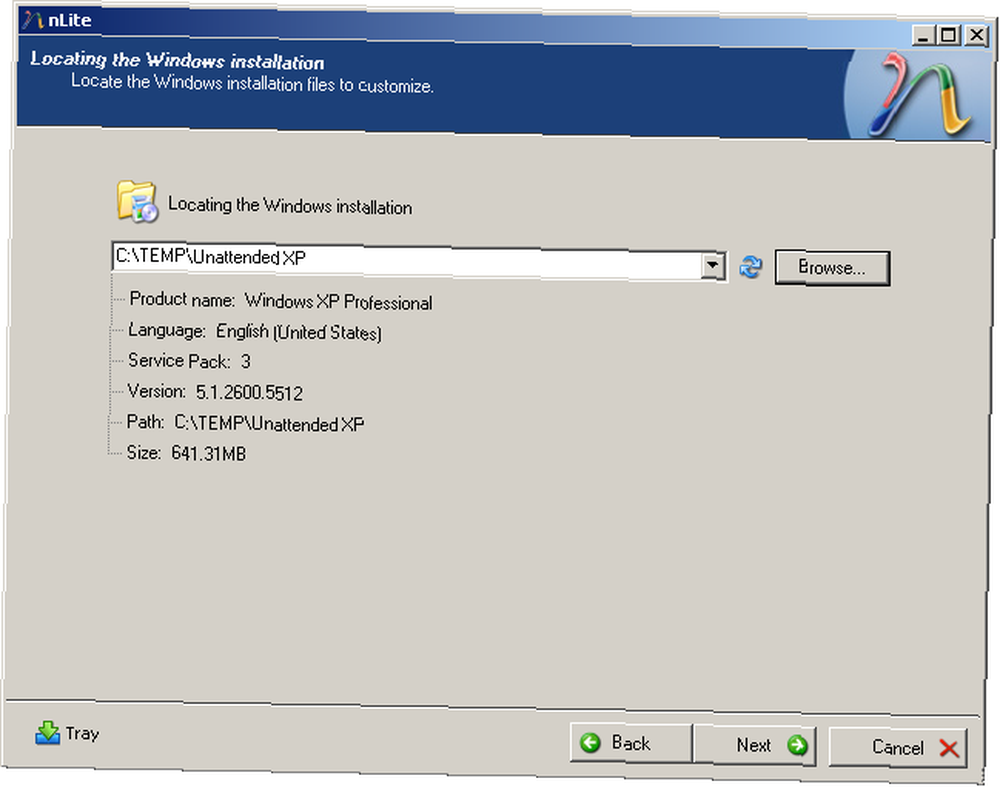
Nakon dovršetka kopiranja datoteka, nLite će otkriti koja je inačica sustava Windows XP na instalacijskom CD-u. Ako u instalaciji piše Service Pack 3, nećete trebati preuzeti servisni paket. Inače servisni paket možete preuzeti ovdje. Pređite na sljedeći korak.
Budući da je ovo prvi put da pokrećete nLite, nećete imati nikakvu unaprijed postavljenu postavku. Samo kliknite Sljedeći unaprijediti na Odabir zadatka stranica. Na stranici za odabir zadataka odaberite Hitni popravci, dodaci i paketi za ažuriranje, bez pratnje, i Mogućnost pokretanja ISO. Ako ste morali preuzeti servisni paket 3 jer imate stariju verziju, odaberite Servisni paket također.
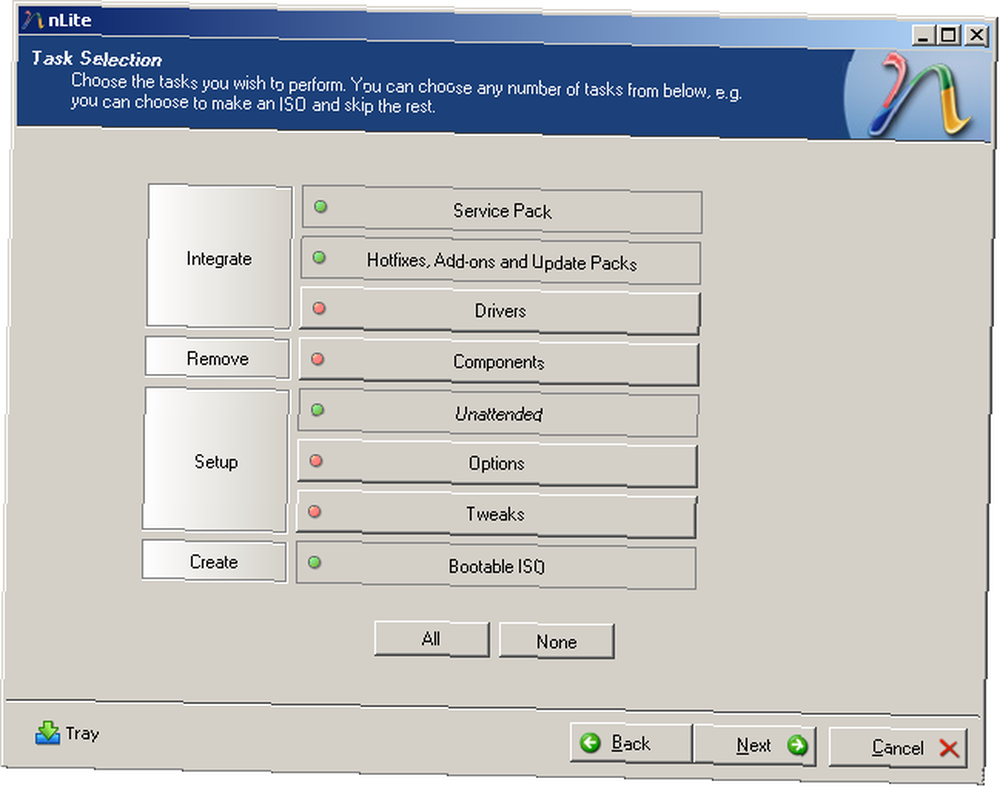
Ako se osjećate avanturistički, možete se uključiti vozači, Odaberi komponente za uklanjanje odaberite Opcije, i ugađanje također. Ovo su naprednije opcije o kojima neće biti riječi u ovom konkretnom Kako. Kliknite gumb Sljedeći gumb za nastavak.
Ako trebate integrirati Service Pack 3, prijeći ćete na Servisni paket stranica. Odaberite mjesto gdje ste preuzeli servisni paket 3. Nakon što završite, kliknite Sljedeći napredovati u Hitni popravci, dodaci i paketi za ažuriranje.
Kliknite gumb Umetnuti gumb (na nLite, nije na tipkovnici) i pomaknite se do mjesta ažuriranja. Klik Sljedeći prijeći na bez pratnje postavke. Da biste izbjegli bilo kakvu interakciju s instalacijom (osim odabira / formatiranja tvrdog diska na plavim ekranima), morat ćete ažurirati sljedeće:
- General Kartica: Postavite bez nadzora način sakrivanja stranica
- General Kartica: Unesite ključ proizvoda
- Korisnici Kartica: Lozinka za prijavu administratora (ili provjerite Prazna lozinka)
- Korisnik Kartica: Dodajte novog korisnika i postavite lozinku (ili označite praznu lozinku)
- Korisnik Kartica: Postavite Automatski novom korisniku kojeg ste upravo dodali
- Vlasnik i mrežni ID Kartica: Naziv računala
- Vlasnik i mrežni ID Kartica: Radna grupa
- Vlasnik i mrežni ID Kartica: Puno ime
- Vlasnik i mrežni ID Kartica: Organizacija
- Regionalni Kartica: Vremenska zona
Nakon što ažurirate te postavke i sve ostale koje želite ažurirati, kliknite Sljedeći. Nastavite kada se prikaže upit ako želite pokrenuti postupak. Kada je postupak dovršen, kliknite Sljedeći prijeći na Mogućnost pokretanja ISO odjeljak.
Pod, ispod Način, odaberite želite li Stvorite sliku ili izvesti a Izravno izgaranje na CD. Direct Burn je vjerojatno lakši izbor, jer će ga nLite zapisati izravno na disk. Kad ste izvršili odabir, kliknite Napravite ISO. Ako odlučite snimiti sliku, upotrijebite svoj omiljeni softver za snimanje slika kako biste ga zapisali na disk.

To je sve! Samo uzmite disk, stavite ga u ciljni stroj, podignite ga, odaberite gdje želite instalirati / formatirati, a zatim idite malo prošetati. Po povratku, vaš će uređaj imati novu instalaciju sustava Windows XP!
Jeste li prije radili instalacijske diskove bez nadzora? Ako je odgovor da, koje ste alate koristili i gdje ste nabavili svoje pakete i dodatke za nadogradnju?











